本文介绍可视化建模(Designer)界面各按钮的功能。
Designer开发页面
进入Designer工作流后,即进入Designer开发页面。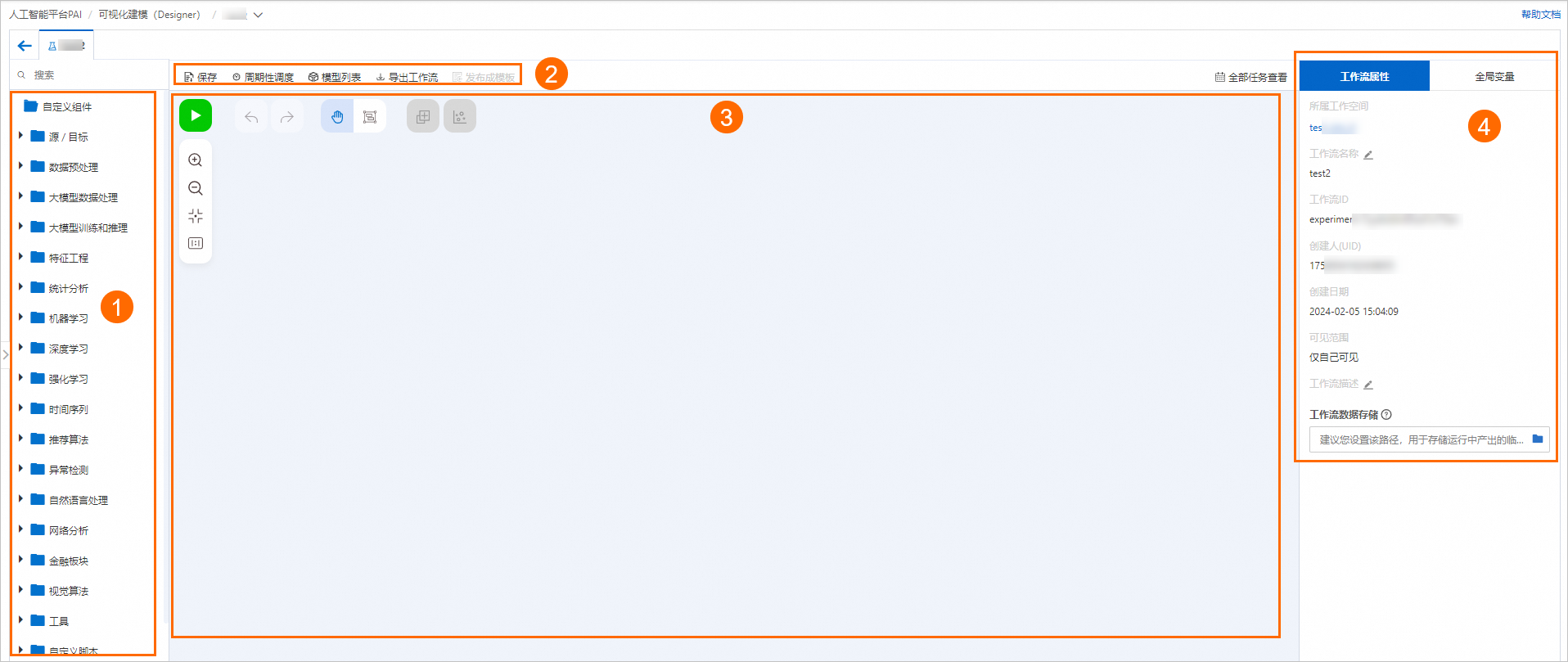
区域 | 描述 |
① | 组件目录树。您可以在此查看Designer提供的所有组件。 |
② | 菜单栏。 |
③ | 画布区域。您可以将组件目录树中的组件拖拽至画布,构建工作流。 |
④ | 右侧表单。展示工作流属性、变量或节点参数。 |
工具栏
画布左上方的工具栏功能如下表所示。
图标 | 描述 |
| 运行画布中的工作流。 |
| 放大画布中的所有组件或工作流。 |
| 缩小画布中的所有组件或工作流。 |
| 调整画布中的组件或工作流到画布中央。 |
| 如果画布进行了放大或缩小,将其恢复至实际尺寸大小。 |
| 撤销上一步操作。 |
| 恢复撤销的操作。 |
| 移动画布。 |
| 框选画布中的多个组件。 |
| Alink智能聚合按钮,单击后Designer将自动检测画布中可以成组运行的Alink节点,并将其成组,以减少中间数据传输开销,提升资源利用效率。 |
| 可视化按钮,单击即可快速进入可视化大屏页面。 |
节点菜单
在画布区域,鼠标右键单击节点,出现节点菜单,如下图所示。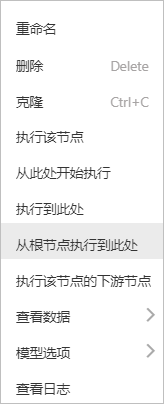
菜单名称 | 说明 |
重命名 | 对选中的节点进行重命名。 |
删除 | 删除选中的节点。 |
克隆 | 复制选中的节点。 |
执行到此处 | 工作流运行至该节点。 |
执行该节点 | 仅运行选中的节点。 |
从此处开始运行 | 从选中的节点开始运行工作流。 |
从根节点执行到此处 | 从根节点运行到选中的节点。 |
执行该节点的下游节点 | 从选中节点的下一个节点开始运行工作流。 |
查看数据 | 查看节点运行后产生的结果数据。 |
模型选项 |
|
查看日志 | 查看节点运行的日志。 |

